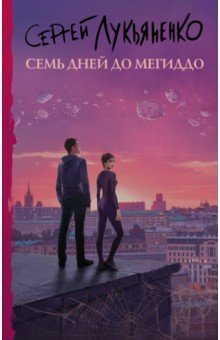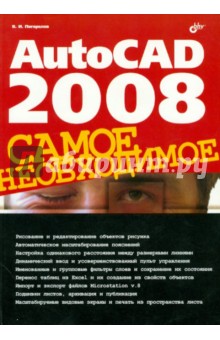
Погорелов В.М., AutoCAD 2008. Самое необходимое
серия: Самое необходимое
BHV, 2007 г., 978-5-9775-0133-0 , 233*168*22 мм., тираж: 3000
Описание книги
Ключевые слова
Поделиться ссылкой на книгу
Содержание книги
Как рекомендуется пользоваться книгой
Что нового в AutoCAD 2008?
Требования к операционной системе и
оборудованию
Глава 1. Запуск AutoCAD 2008
1.1. Установка программы
1.2. Первый запуск
1.3. Графическое окно
1.4. Форматы файлов программы и открытие
рисунков
1.4.1. Форматы файлов
1.4.2. Открытие рисунка
1.5. Сохранение рисунков и выход из программы
1.5.1. Сохранение рисунка
1.5.2. Выход из программы
1.6. Справочная система
Глава 2. Как работать с программой
2.1. Использование левой кнопки мыши
2.1.1. Указатель в виде наклонной стрелки
2.1.2. Указатель в виде перекрестья
2.1.3. Указатель в виде отрезка
2.2. Правая кнопка мыши
2.2.1. Основные операции
2.2.2. Настройка функций
2.3. Мышь с центральным колесиком
2.4. Ввод точек и система координат
2.5. Ввод координат из командной строки
2.5.1. Абсолютные декартовы координаты
2.5.2. Относительные декартовы координаты
2.5.3. Абсолютные полярные координаты
2.5.4. Относительные полярные координаты
2.6. Ввод координат на экране монитора
2.6.1. Однократная привязка
2.6.2. Текущая привязка
2.7. Метод "направление - расстояние"
2.8. Динамический ввод данных
2.8.1. Включение и выключение
2.8.2. Ввод декартовых координат
2.8.3. Технология работы
2.9. Вызов команд
2.9.1. Использование текстового меню
2.9.2. Кнопки на панелях инструментов
2.9.3. Ввод в командную строку
2.9.4. Использование экранного меню
2.9.5. Контекстное меню
2.10. Типичные операции с командами
2.10.1. Глаголы, используемые в запросах команд
2.10.2. Повторение команды
2.10.3. Прерывание команды
2.10.4. Исправление ошибок
2.10.5. Прозрачные команды
2.11. Системные переменные
2.12. Комбинации клавиш для вызова команд и
системных переменных
Глава 3. Начало работы
3.1. Действия после выхода в командный режим
3.1.1. Присвоение рисунку нового имени
3.1.2. Точность единиц измерения
3.1.3. Настройка лимитов чертежа
3.1.4. Вывод сетки
3.2. Настройка внешнего вида окна программы
3.2.1. Полосы прокрутки
3.2.2. Экранное меню
3.2.3. Размер перекрестья курсора
3.2.4. Цвет фона рабочего окна AutoCAD
3.2.5. Изменение шрифта в окне команд
3.3. Защита и восстановление рисунков
3.3.1. Автоматическое сохранение и создание
резервной копии
3.3.2. Восстановление чертежей после сбоев
3.3.3. Защита рисунка паролем
Глава 4. Рабочие пространства, панели и палитры
инструментов
4.1. Рабочие пространства
4.1.1. Редактор пространств
4.1.2. Создание пространства
4.1.3. Панель инструментов
4.1.4. Вызов рабочего пространства
4.1.5. Настройка параметров
4.2. Панели инструментов
4.2.1. Стандартные панели
4.2.2. Размещение на экране
4.2.3. Блокирование окон и панелей
4.2.4. Создание новой панели
4.2.5. Создание новой кнопки для вызова команды
4.2.6. Управление панелями
4.3. Палитры инструментов
4.3.1. Вызов диалогового окна
4.3.2. Заполнение копиями инструментов
4.3.3. Создание группы
4.3.4. Вызов группы в диалоговое окно
Глава 5. Типовые команды и выбор объектов
5.1. Начало нового чертежа в текущем сеансе
5.2. Черчение ломаной и прямоугольника
5.2.1. Создание ломаной из отрезков
5.2.2. Черчение прямоугольника
5.3. Выбор объектов
5.3.1. Выбор объектов по умолчанию
5.3.2. Выбор объектов по опции команды
5.3.3. Исключение объектов из созданного набора
5.3.4. Создание группы для выбора объектов
5.3.5. Изменение свойств группы
5.3.6. Временное отключение и включение группы
5.4. Управление изображением на экране и
редактирование
5.4.1. Увеличение изображения рамкой
5.4.2. Проведение отрезка на заданном расстоянии
от точки
5.4.3. Размножение прямоугольным массивом
5.4.4. Построение подобных объектов
5.4.5. Обрезка объектов между кромками
5.4.6. Удаление объектов
5.4.7. Восстановление предыдущего вида
5.5. Создание чертежа формата A3 при помощи
многооконного интерфейса
5.5.1. Настройка параметров чертежа в новом окне
5.5.2. Построение рамок и штампа чертежа
Глава 6. Слои и свойства объектов
6.1. Диспетчер свойств слоев
6.1.1. Диалоговое окно
6.1.2. Создание нового слоя
6.2. Центр управления DESIGNCENTER
6.2.1. Структура диалогового окна
6.2.2. Копирование слоев между рисунками
6.3. Оперативное управление слоями
6.3.1. Перенос объекта на другой слой
6.3.2. Установление слоя текущим
6.3.3. Отмена последних изменений слоев
6.3.4. Изменение видимости слоев
6.4. Панель свойств объектов
6.4.1. Изменение свойств объектов на слоях
6.4.2. Включение веса линий на экране
6.5. Диалоговое окно свойств объекта
6.6. Копирование свойств объекта на другой
объект
6.7. Команды работы со слоями
Глава 7. Первый чертеж детали
7.1. Начало нового чертежа по прототипу
7.2. Построение контура детали
7.2.1. Создание левой половины контура
7.2.2. Подрезка отрезков и создание фасок
7.2.3. Построение контура всей детали
7.3. Сохранение чертежа
Глава 8. Штриховка и сплошная заливка
8.1. Штриховка замкнутого контура
8.1.1. Указание внутренней точки
8.1.2. Выбор объектов, образующих контур
8.2. Штриховка текущей линией чертежа
8.3. Управление выводом штриховки
8.4. Определение контуров штриховки
8.5. Штриховка без видимого контура
8.6. Штриховка области с разорванным контуром
8.7. Редактирование штриховки
8.8. Управление плотностью образца штриховки
8.9. Работа с инструментальной палитрой
8.9.1. Создание новой инструментальной палитры
8.9.2. Перенесение образца штриховки из чертежа
на палитру
8.9.3. Перенос штриховки с палитры на чертеж
Глава 9. Нанесение текста
9.1. Создание текстового стиля
9.2. Однострочный текст
9.2.1. Форматирование текста
9.2.2. Вставка специальных символов
9.2.3. Нанесение текста с разными точками вставки
9.3. Нанесение многострочного текста
9.3.1. Создание текста в редакторе программы
9.3.2. Вставка специальных символов
9.3.3. Создание двухэтажного текста
9.3.4. Импорт внешнего текстового файла
9.3.5. Добавление фона к тексту
9.4. Редактирование текста
9.4.1. Однострочный текст
9.4.2. Многострочный текст
9.4.3. Проверка орфографии
9.4.4. Изменение высоты текста
9.4.5. Выравнивание текста
9.5. Вынесение текста на передний план
9.6. Подключение внешнего редактора текста
Глава 10. Размерные стили
10.1. Управление размерными стилями
10.2. Геометрические элементы
10.3. Размерный текст
10.4. Размещение текста и стрелок относительно
выносных линий
10.5. Основные единицы
10.6. Альтернативные единицы
10.7. Допуски
10.8. Удаление и переименование размерного стиля
Глава 11. Размеры
11.1. Линейные размеры
11.1.1. Горизонтальные, вертикальные и
повернутые размеры
11.1.2. Вставка символов
11.1.3. Создание допуска переопределением стиля
11.1.4. Нанесение допуска двухэтажным текстом
11.2. Совмещенные выноски
11.2.1. Создание стиля выноски
11.2.2. Построение выноски
11.3. Параллельные размеры
11.4. Угловые размеры
11.5. Базовые размеры
11.6. Размерная цепь
11.7. Быстрое нанесение размеров
11.8. Радиальные и диаметральные размеры
11.8.1. Редактирование стиля
11.8.2. Нанесение радиусов и диаметров
11.8.3. Нанесение радиуса с изломом
11.8.4. Размер длины дуги
11.9. Геометрические допуски
11.10. Нанесение размеров при помощи
инструментальной палитры
11.10.1. Линейный размер
11.10.2. Перетаскивание команды из чертежа на
палитру
11.11. Редактирование размеров
11.11.1. Назначение размеру текущего стиля
11.11.2. Редактирование элементов размера
11.11.3. Разрыв размерной или выносной линии на
пересечении с объектом
11.11.4. Размерная линия с изломом
11.11.5. Настройка фиксированного расстояния
между размерными линиями
11.12. Применение ручек для редактирования
размеров
11.12.1. Перемещение размерной линии
11.12.2. Перемещение размерного текста
Глава 12. Криволинейные объекты
12.1. Настройка параметров по готовым чертежам
12.2. Построение окружности
12.3. Дуги окружности
12.4. Модификация объектов
12.4.1. Полярный массив
12.4.2. Поворот вокруг точки
12.4.3. Растягивание объектов
12.5. Построение и редактирование сплайнов
12.6. Построение эллипсов и эллиптических дуг
Глава 13. Полилинии и мультилинии
13.1. Полилиния
13.1.1. Плоская полилиния
13.1.2. Прямоугольник
13.1.3. Многоугольник
13.1.4. Кольцо
13.2. Редактирование полилиний
13.3. Мультилинии
13.3.1. Создание стиля
13.3.2. Построение мультилинии
13.4. Редактирование мультилиний
13.4.1. Редактирование вершин и способа
пересечения
13.4.2. Редактирование стиля
13.4.3. Обрезка мультилинии
Глава 14. Эффективное черчение
14.1. Системы координат
14.1.1. Привязка к последней точке
14.1.2. Создание системы координат
14.1.3. Управление системами координат
14.1.4. Пиктограмма ПСК
14.2. Координатные фильтры
14.3. Поворот сетки и направления перемещения
курсора
14.4. Полярное отслеживание
14.5. Шаговая привязка курсора
14.6. Объектное отслеживание
14.7. Бесконечная и полузамкнутая линии
14.8. Построение точек и деление объектов на
части
14.9. Геометрический калькулятор
14.9.1. Вычисления в командной строке
14.9.2. Вычисления на панели калькулятора
14.10. Получение информации о рисунке
Глава 15. Поля, списки и таблицы
15.1. Поля
15.1.1. Свойства чертежа
15.1.2. Создание полей
15.2. Текстовые списки
15.3. Таблицы
15.3.1. Стиль таблицы
15.3.2. Создание новой таблицы с заполнением
ячеек
15.3.3. Вычисления в таблице
15.3.4. Вставка таблиц из Excel
15.3.5. Создание таблицы из данных объектов
чертежа
Глава 16. Редактирование ручками
16.1. Включение и настройка ручек
16.2. Выполнение часто используемых команд при
помощи ручек
16.3. Перемещение, копирование и вставка
объектов в виде блока
Глава 17. Изометрия
17.1. Настройка изометрического черчения
17.2. Выполнение изометрических чертежей
17.3. Нанесение размеров на изометрическом
чертеже
Глава 18. Блоки и их атрибуты
18.1. Блоки
18.1.1. Создание описаний блоков
18.1.2. Вставка блоков
18.1.3. Свойства объектов блока при его вставке
18.2. Динамические блоки
18.2.1. Создание блока с параметрами
18.2.2. Создание динамического блока с
вариантами видимости его объектов
18.3. Атрибуты
Глава 19. Совместная работа над проектом
19.1. Присоединение внешней ссылки
19.1.1. Настройка диалогового окна
19.1.2. Вставка из DESIGNCENTER
19.2. Редактирование внешней ссылки
19.2.1. Редактирование по месту вставки
19.2.2. Редактирование в отдельном окне
19.3. Управление внешними ссылками
19.4. Работа с файлами DGN-формата
19.5. Работа с DWF-файлами
Глава 20. Работа в пространстве листа
20.1. Пространство листа
20.2. Диспетчер параметров листа
20.2.1. Создание новых параметров
20.2.2. Присвоение параметров
20.2.3. Импорт параметров
20.3. Плавающие видовые экраны
20.3.1. Прямоугольные экраны
20.3.2. Экраны произвольной формы
20.3.3. Определение формы по объекту
20.3.4. Подрезка видового экрана
20.4. Настройка и компоновка чертежа на листе
20.4.1. Масштабирование пояснительных надписей
20.4.2. Интерфейс для масштабирования пояснений
20.4.3. Присвоение значений масштабов в окне
свойств объекта
20.4.4. Масштабирование линий
20.4.5. Порядок работы
Глава 21. Подшивки листов
21.1. Диспетчер подшивок
21.1.1. Вызов диалогового окна
21.1.2. Закрытие диалогового окна
21.2. Управление подшивками
21.2.1. Создание подшивки из рисунков
21.2.2. Создание подшивки по шаблону
21.2.3. Открытие подшивки листов
21.2.4. Закрытие подшивки
21.3. Основные операции с подшивкой
21.3.1. Создание ведомости листов
21.3.2. Архивирование файлов подшивки
21.3.3. Формирование пакета для электронной
почты
21.3.4. Публикация в файле DWF
Глава 22. Печать чертежей
22.1. Предварительные сведения
22.2. Печать готового чертежа
22.2.1. Печать на вкладке модели
22.2.2. Печать листа
22.3. Печать из подшивки листов
22.3.1. Листы с настроенными параметрами печати
22.3.2. Переопределение настроек печати
22.4. Устройства печати
22.5. Стили печати
22.5.1. Выбор стиля печати
22.5.2. Подключение таблицы
22.5.3. Создание таблицы
Предметный указатель
Об авторе
Последние поступления в рубрике "Тематика определяется"
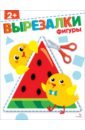 |
Фигуры 2+. Вырезалки Терентьева Н.М., Маврина Л.
Умение вырезать – важный навык, который способствует развитию мелкой моторики рук, координации движений, внимательности и усидчивости.... |
 |
Первые контурные вырезалки 2+ Терентьева Н.М., Маврина Л.
Умение вырезать - важный навык, который способствует развитию мелкой моторики рук, координации движений, внимательности и усидчивости. Для детей до 3-х лет.... |
 |
Мои первые вырезалки 2+ Терентьева Н.М., Маврина Л.
Умение вырезать – важный навык, который способствует развитию мелкой моторики рук, координации движений, внимательности и усидчивости. Для детей до 3-х лет.... |
Если Вы задавались вопросами "где найти книгу в интернете?", "где купить книгу?" и "в каком книжном интернет-магазине нужная книга стоит дешевле?", то наш сайт именно для Вас. На сайте книжной поисковой системы Книгопоиск Вы можете узнать наличие книги Погорелов В.М., AutoCAD 2008. Самое необходимое в интернет-магазинах. Также Вы можете перейти на страницу понравившегося интернет-магазина и купить книгу на сайте магазина. Учтите, что стоимость товара и его наличие в нашей поисковой системе и на сайте интернет-магазина книг может отличаться, в виду задержки обновления информации.